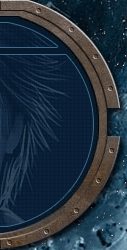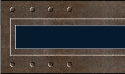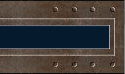Первый урок посвящен простейшему вырезанию образа из готовой картинки. У меня стоит русифицированный Adobe Photoshop CS3, поэтому приведенные скриншоты будут соответствовать этой версии программы. В тексте вы найдете английский перевод приводимых терминов. Тех, у кого другая русская версия прошу не пугаться: поскольку русский язык богат синонимами, вы можете обнаружить в меню допустим Правка – Вставить вместо Редактирование – Вклеить. Однако, надеюсь, вам не составит труда разобраться в понятиях.
1) Открываем выбранную картинку.
2) Выделяем фигуру. Это можно сделать двумя способами: выделить непосредственно фигуру или выделить фон и конвертировать выделение. В большинстве случаев проще выделить фон. Рассмотрим 2 основных способа выделения фона:
а) если фон однотонный и контрастный по отношению к силуэту (как в нашем случае), то воспользуемся инструментом Волшебная палочка (Magic Wand Tool). Щелкаем ей по фону.
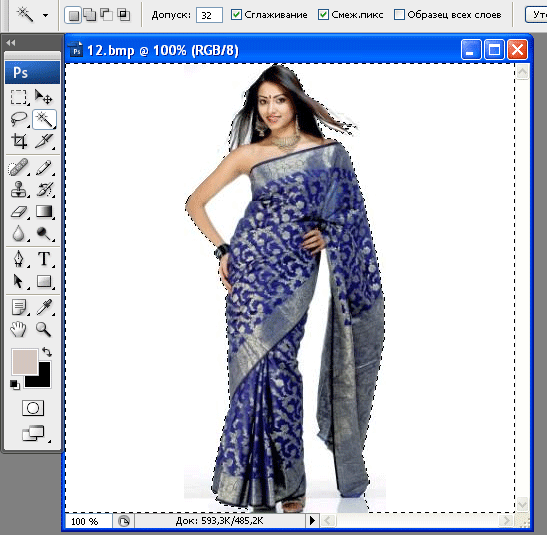
У нас выделилась большая часть фона. Для того, чтобы выделить остальные части, зажимаем Shift и щелкаем на части, которую хотим добавить к выделению. Когда Волшебная палочка перестает справляться с поставленной задачей переходим к инструменту Лассо (Lasso).
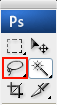
Если последнее действие неудачное, нажимаем в меню Редактирование – Отменить. Если выделен лишний участок, то зажимаем Alt и выделяем участок, который хотим убрать из выделения.
б) в противном случае сразу беремся за Лассо (Lasso). Остальное так же, как в пункте а.
В результате проделанных манипуляций наша картинка приобрела следующий вид:

Итак, мы выделили фон, теперь нам нужно инвертировать выделение, то есть поменять местами выделенную и невыделенную области. Жмем правую кнопку мыши на изображении (вылезает контекстное меню, содержимое которого меняется в зависимости от ваших действий), выбираем Инверсия выделенной области (Select Inverse).
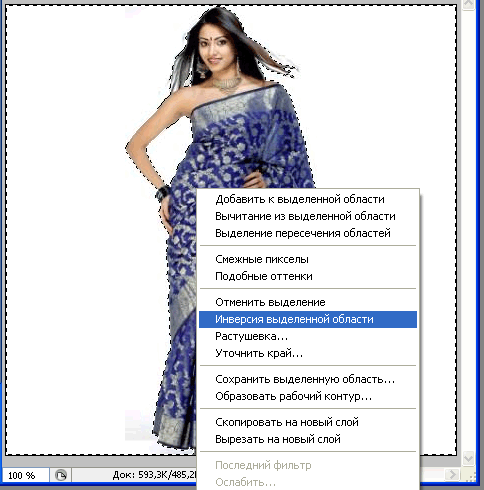
То же самое можно проделать через главное меню: Выделение – Инверсия (Select – Inverse). В результате наша картинка должна приобрести следующий вид:

Как видим выделен объект, а не фон (пунктир выделения по краям рисунка исчез).
3) Переносим образ на прозрачный фон. В главном меню выбираем Редактирование – Скопировать (Edit – Copy). Создаем новый файл: Файл – Новый (File – New). В появившемся окне проверяем, чтобы в строке Содержимое фона (Background Contents) стоял параметр Прозрачный (Transparent).
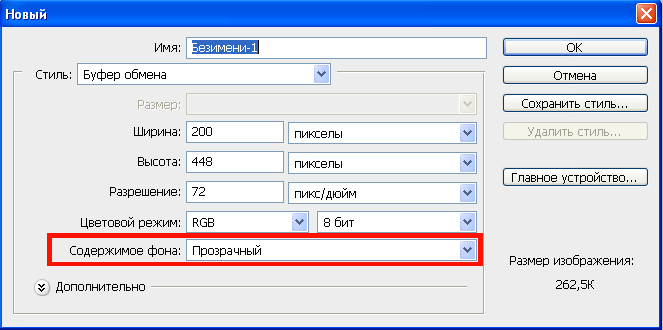
Мы создали новый файл с прозрачным фоном, который выглядит как серо-белые шахматы. Теперь жмем Редактирование – Вклеить (Edit – Paste) и получаем образ на прозрачном фоне.
4) Дальше нам нужно избавиться от полупрозрачной обводки по краям образа.
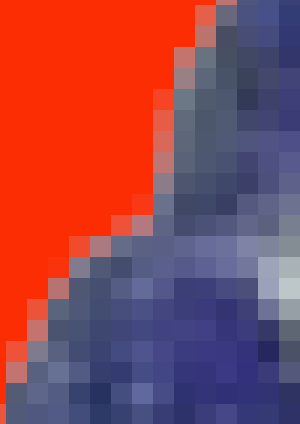
Чтобы обводка была лучше видна, приблизьте картинку, несколько раз нажав (Ctrl и +). Отдалить обратно (Ctrl и -).
Также поможет заливка фона в контрастный цвет. Для этого создаем новый слой. Открываем панель Окно – Слои (Window – Layers). Жмем кнопку «создать новый слой» (выделена красным).
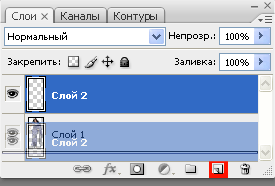
У вас появился слой 2 сверху, нам его надо переложить вниз. Зажимаете мышку на надписи Слой 2 и перетаскиваете его под Слой 1. Затем заливаете его контрастным цветом.
5) Берем в руки Ластик (Eraser Tool) в режиме Карандаш (Pencil) или Блок (Block), т.к. Кисть(Brush) размывает края. Непрозрачность 100%.

Удаляем обводку. В результате край рисунка должен получиться ступенчатым. Слой 2 можно переместить в корзину или просто отключить глаз слева от его названия.
6) Прежде, чем уменьшать картинку, сохраните полученный крупный вариант: возможно он вам еще пригодится: Файл – Сохранить (File – Save). Далее, уменьшаем картинку: Изображение – Размер изображения (Image – Image Size). В появившемся окне ставим один из параметров, требуемых галереей (ширина 81, высота 168), при этом смотрим, чтобы второй параметр не превышал требуемый.
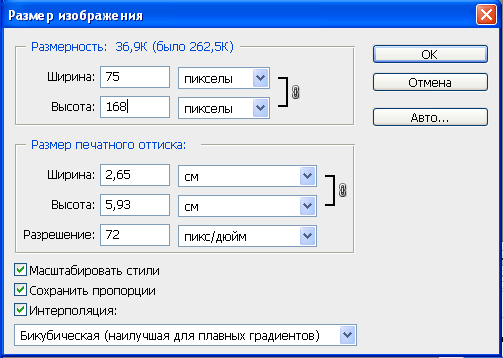
Т.к. у меня образ получился узкий, я выставляю высоту.
7) Меняем размер холста: Изображение – Размер холста (Image – Canvas Size). Убираем галочку с поля Относительно (Relative) и выставляем требуемые ширину и высоту в пикселах (81 на 168).
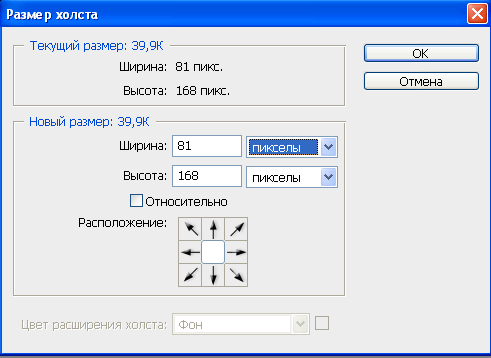
8) Сохраняем образ.
Для начала сохраните файл в формате *.psd, но не сотрите предыдущее сохранение: Файл – Сохранить как (File – Save as), задайте имя файла, отличное от предыдущего.
Для начала сохраните файл в формате *.psd, но не сотрите предыдущее сохранение: Файл – Сохранить как (File – Save as), задайте имя файла, отличное от предыдущего.
Затем сохраняем файл для галереи: Файл – Сохранить для Web и устройств… (File – Save for Web…). В открывшемся окне наверху мы видим несколько вкладок: Оригинал, Оптимизация, 2 варианта, 4 варианта (original, optimized, 2-up, 4-up), выбираем последнюю. Внизу под каждой картинкой указан размер файла. В настоящее время согласно требованиям галереи простой образ не должен превышать 10 Кб. Выбираете оптимальный вариант (можете поиграть с количеством цветов)
9) Теперь смотрим на правую часть окошка.
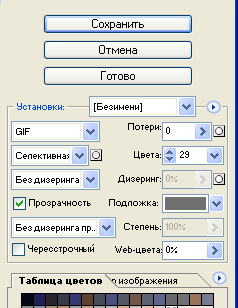
Выставляем цвет обводки. Нажимаем на список в графе Подложка (Matte), жмем Другой…(Other…), выставляем цвет в диапазоне от 686868 до 757575, например 707070. (Для каждого варианта сохранения из предложенных цвет подложки ставится отдельно. Повторите п.9, если выбрали другой вариант.)
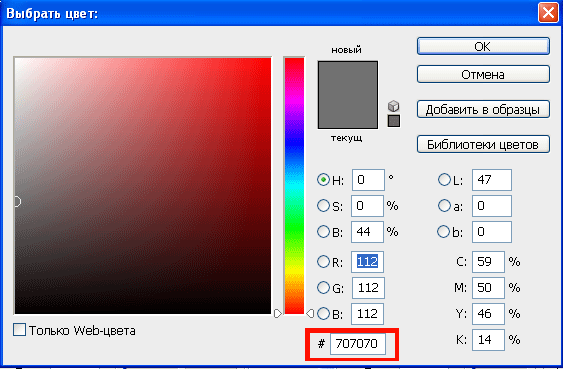
10) Если вес файла превышает допустимые 10 Кб, то можно воспользоваться оптимизацией. Для этого жмем на круглую кнопку со стрелочкой и выбираем Оптимизировать по размеру файла… (Optimize to File Size…)

В появившемся окошке в графе Желаемый размер файла (Desired File Size) ставим 10 или 9,99 и жмем ОК. Проверяем все ли выставлено правильно (количество цветов может быть иным).

Жмем Сохранить (Save).
11) Проверяем образ на фоне галереи.

Здесь можно скачать программу для проверки образов (8,29 Kb)
Распакуйте архив в отдельную папку, туда же сохраняйте готовые образы под именами 1.gif -10.gif
После того как вы сохранили образ(ы) в папку, запускайте файл под названием WIW.
Если ошибки не обнаружены – отправляйте образ в галарею.
Творческих успехов!
Натанелла